'>
Ако управљачки програм мрежног адаптера недостаје, застарео или компатибилан, то може довести до проблема са везом. Ако надоградите на Виндовс 10, ако интернет не функционише исправно, могуће је да је тренутни управљачки програм дизајниран за претходну верзију оперативног система Виндовс. Ажурирајте управљачки програм мрежног адаптера да бисте решили проблем.
Можете да проверите да ли је у називу мрежног уређаја жута ознака Менаџер уређаја . Ако у одељку Мрежни адаптери видите жуту ознаку, мрежни управљачки програм има проблема.

Можете да користите Виндовс да бисте проверили да ли је доступан ажурирани управљачки програм.
Пратите ове кораке:
1. Идите на Девице Манагер и проширите категорију Мрежни адаптери .
2. Кликните десним тастером миша на назив мрежног уређаја, а затим изаберите Софтвер за ажурирање управљачких програма ...
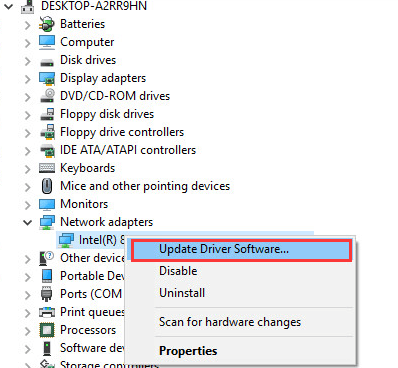
3. Изаберите Претражите аутоматски ажурирани софтвер за управљачке програме . Следите кораке, а затим изаберите Близу .
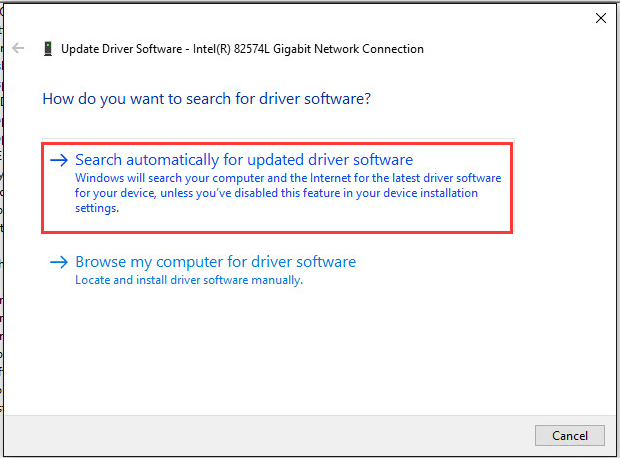
Горњи кораци изнад могу да реше проблем, али ако не, покушајте да ажурирате управљачке програме помоћу Дривер Еаси . Имајте на уму да морате имати приступ Интернету да бисте покренули Дривер Еаси. Ако немате интернет због недостатка мрежног управљачког програма, саветујемо вам да га користите Офлајн скенирање функција Дривер-а Једноставно преузимање и инсталирање мрежног управљачког програма.
Дривер Еаси ће аутоматски препознати ваш систем и пронаћи одговарајуће управљачке програме за њега. Не морате тачно да знате на ком систему је покренут рачунар, не треба да ризикујете да преузмете и инсталирате погрешан управљачки програм и не треба да бринете да ли ћете погрешити приликом инсталирања.
Можете аутоматски ажурирати управљачке програме помоћу БЕСПЛАТНЕ или Про верзије програма Дривер Еаси. Али са верзијом Про потребна су само 2 клика (и добијате потпуну подршку и 30-дневну гаранцију поврата новца):
1) Преузимање и инсталирајте Дривер Еаси.
2) Покрените Дривер Еаси и кликните Скенирај одмах дугме. Дривер Еаси ће затим скенирати ваш рачунар и открити све управљачке програме.
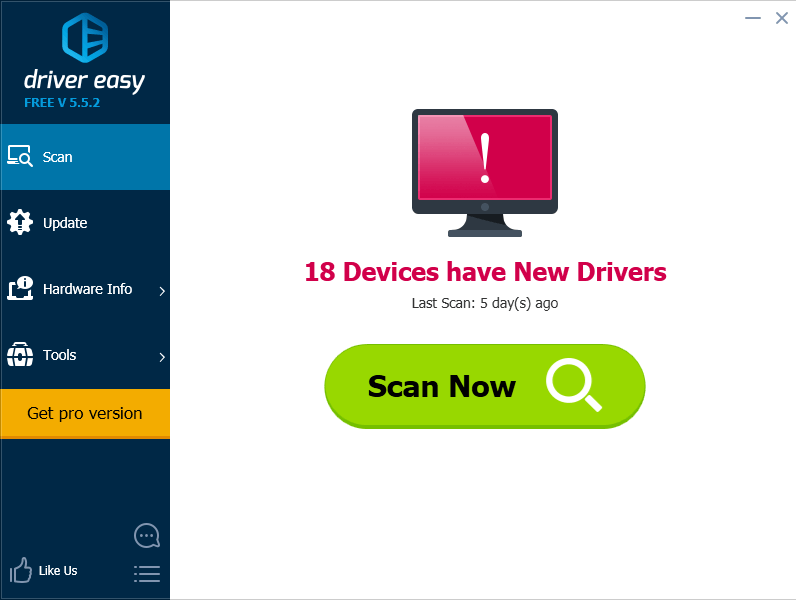
3) Кликните на ажурирање дугме поред означеног мрежног управљачког програма за аутоматско преузимање и инсталирање исправне верзије овог управљачког програма (то можете учинити са БЕСПЛАТНОМ верзијом). Или кликните Ажурирај све за аутоматско преузимање и инсталирање исправне верзије све управљачке програме који недостају или су застарели на вашем систему (за то је потребна Про верзија - од вас ће бити затражено да извршите надоградњу када кликнете на Ажурирај све).
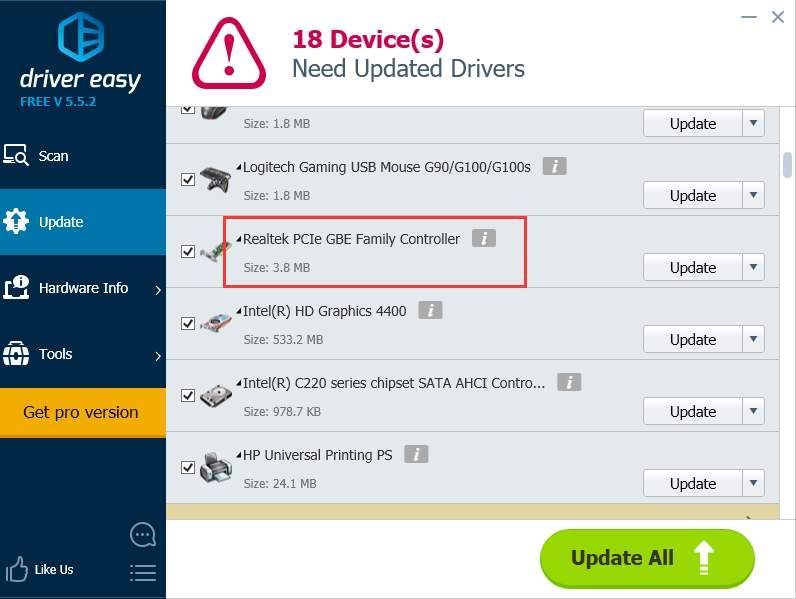

![[РЕШЕНО] Логитецх Г733 микрофон не ради](https://letmeknow.ch/img/sound-issues/82/logitech-g733-mic-not-working.jpg)
![[Брзо поправка] Фортните заостајање и искључивање звука](https://letmeknow.ch/img/knowledge/22/fortnite-sound-lagging-cutting-out.jpg)


![[ИСПРАВЉЕНО] Како да решите проблем са заостајањем у Минецрафт-у](https://letmeknow.ch/img/knowledge/35/how-fix-minecraft-lagging-issue.jpg)
